如何在 Windows 桌面上獲取 Google 日曆
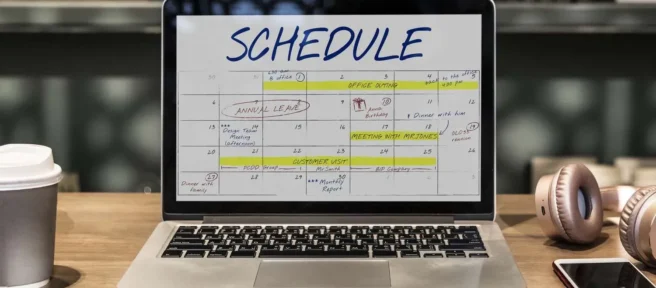
須知
- Windows 日曆:日曆應用 >設置>管理帳戶>添加帳戶> Google。
- Outlook 日曆:主頁>打開日曆>從 Internet > 粘貼 Google iCal 鏈接。
本文介紹瞭如何通過將 Google 日曆與默認 Windows 桌面日曆應用同步或與 Outlook 同步,從 Windows 10 桌面訪問您的 Google 日曆。它還解釋瞭如何將 Google 日曆小部件添加到 Google Chrome。
如何將 Google 日曆與 Windows 日曆桌面應用程序同步
獲取 Google 日曆信息的最簡單方法是將其與 Windows 日曆同步。
- 選擇“開始”菜單,鍵入日曆,然後選擇“日曆”應用。
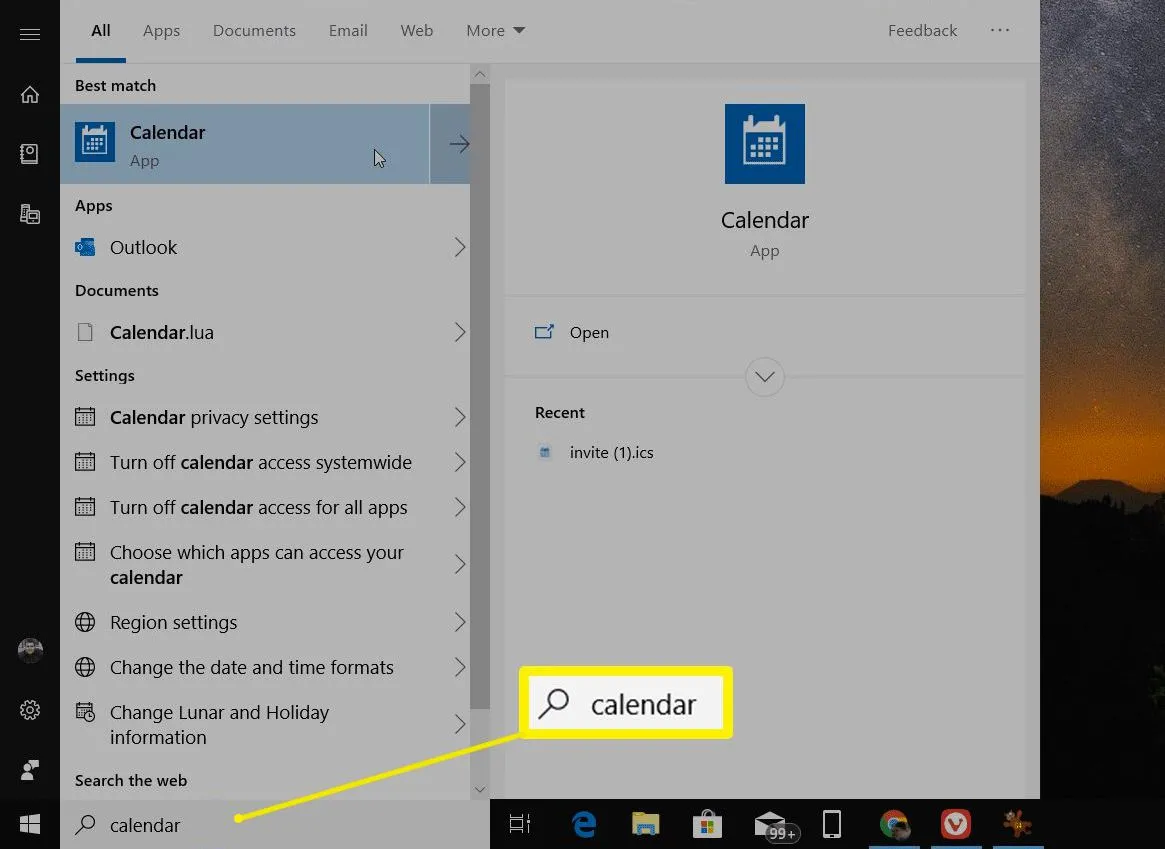
- 當 Windows 日曆打開時,選擇左下角的齒輪圖標以打開日曆設置。在設置菜單中,選擇管理帳戶>添加帳戶。
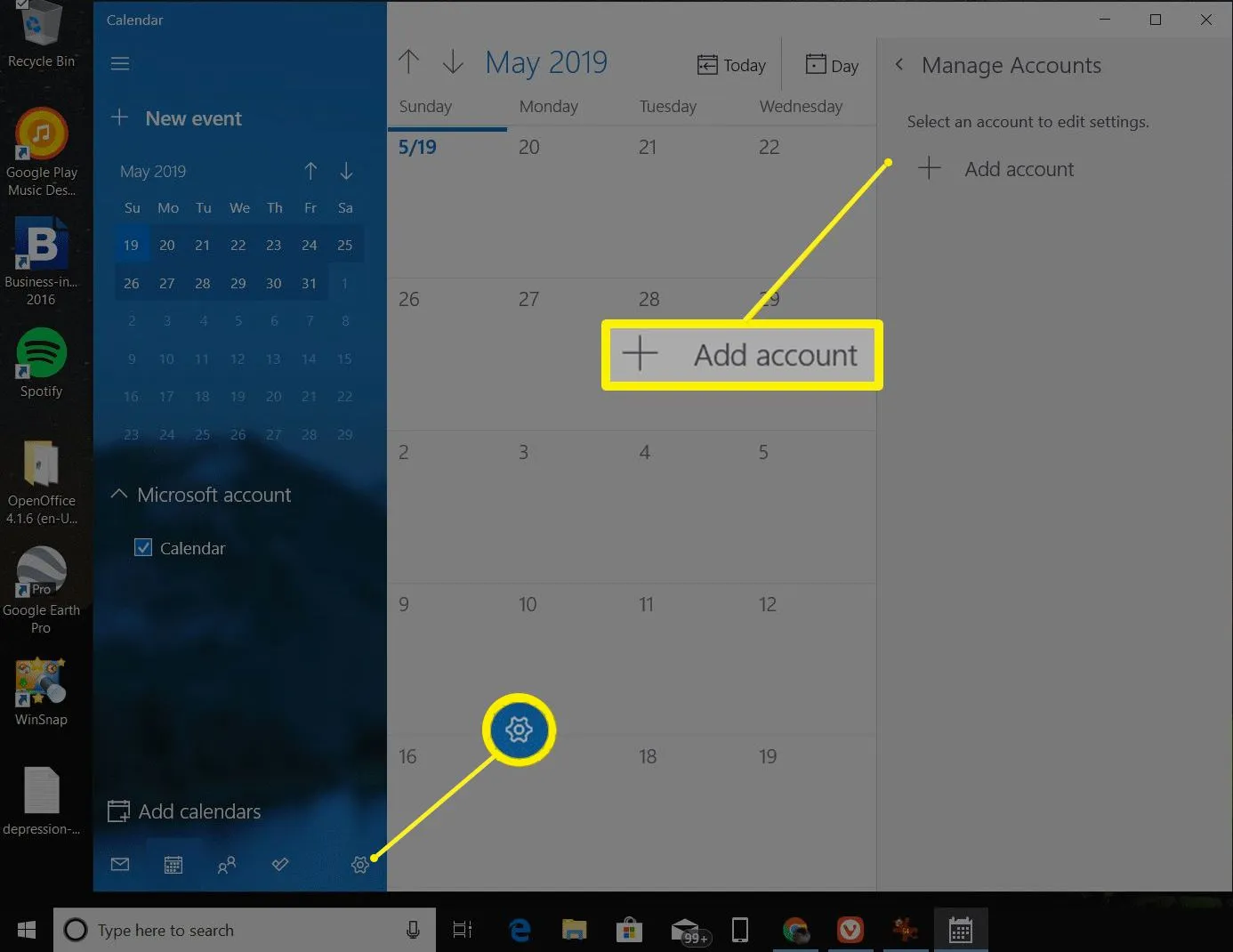
- 在“添加帳戶”窗口中,選擇Google。
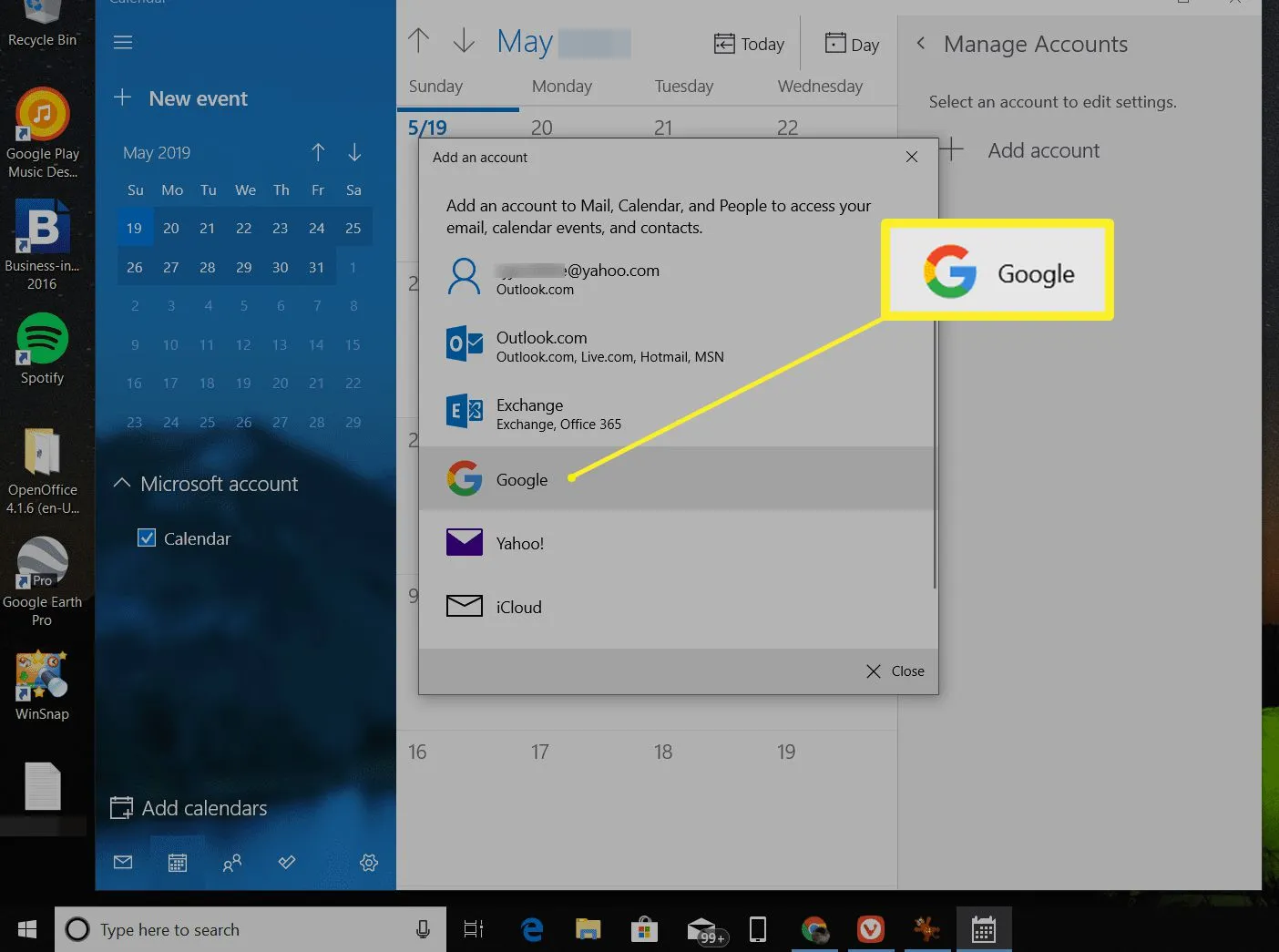
- 系統會提示您登錄您的 Google 帳戶。輸入您的 Google 帳戶的名稱和密碼。
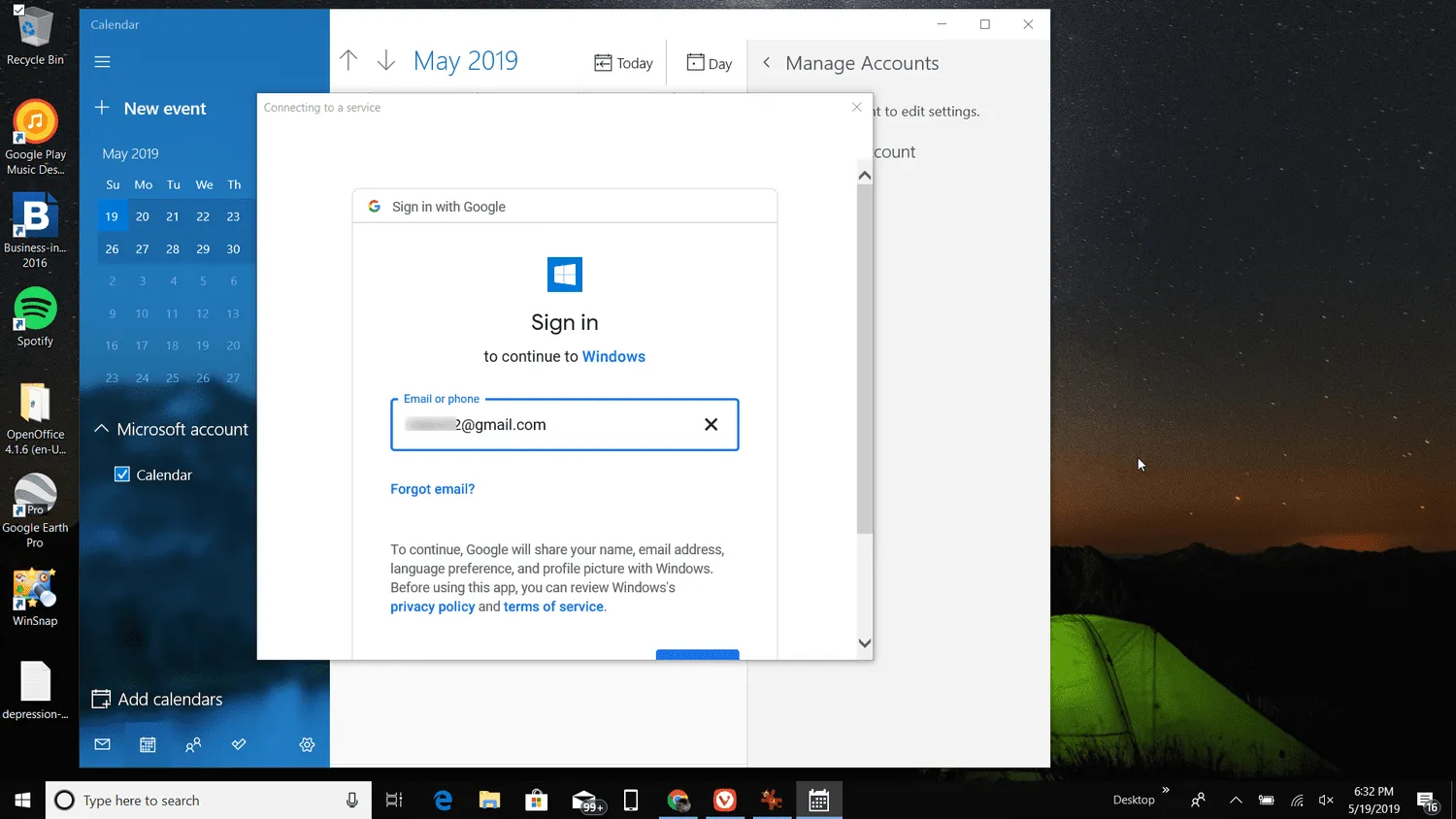
- 批准 Windows 訪問您的 Google 帳戶。
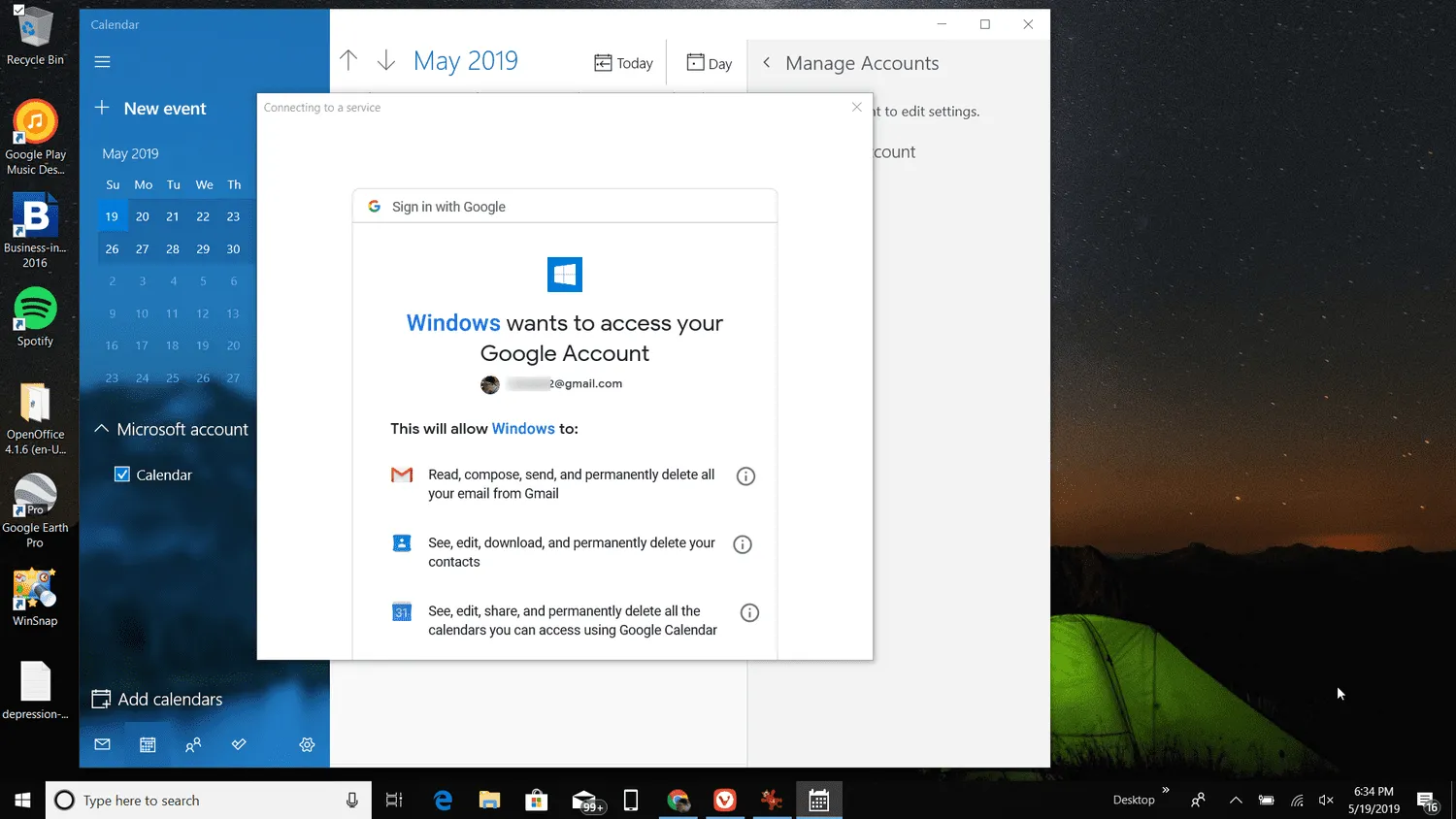
- 將 Google 日曆帳戶與 Windows 日曆同步後,您會在 Windows 日曆中看到 Google 日曆議程中的所有事件和其他項目。
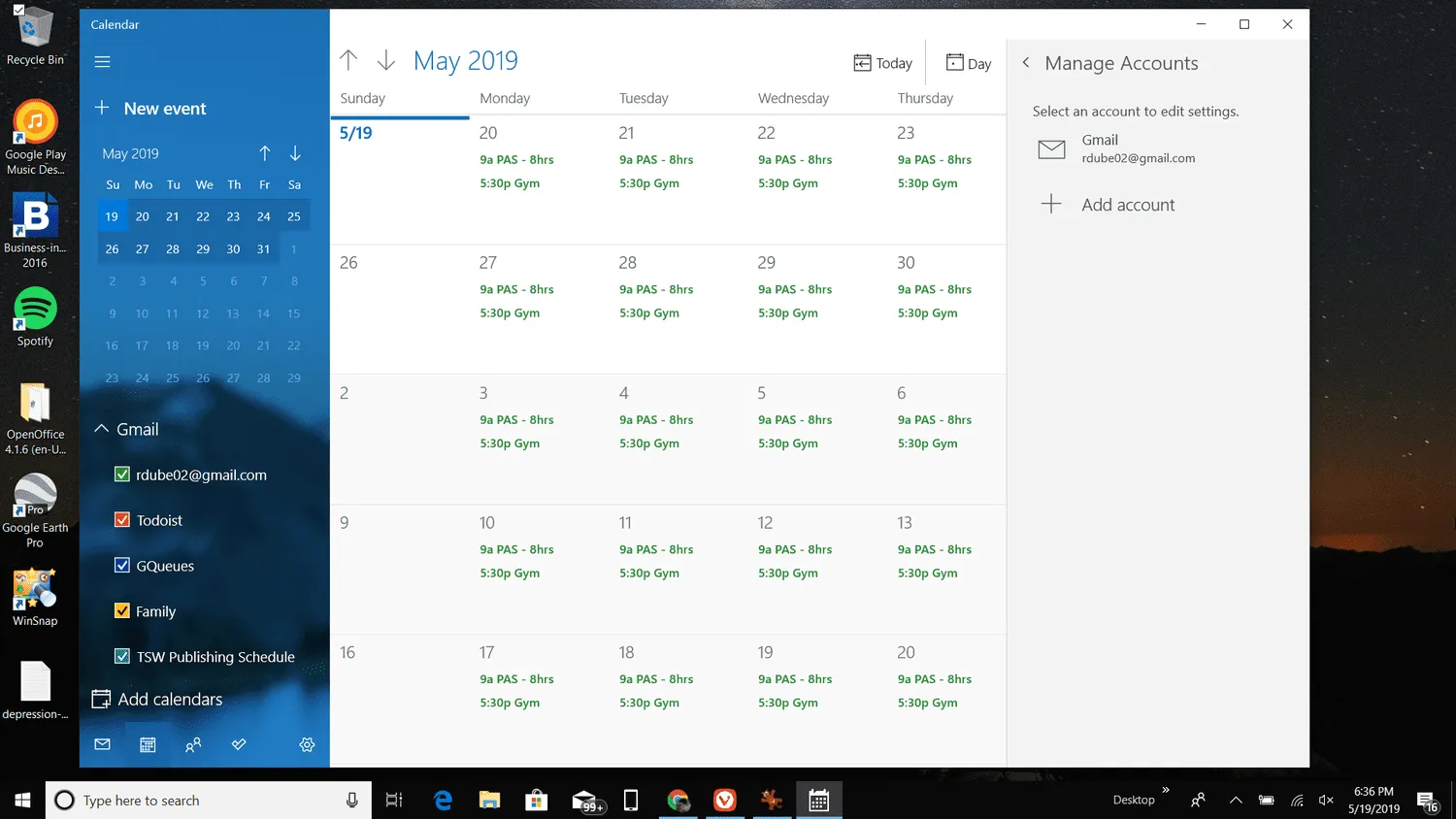
- 您還可以從 Windows 日曆中添加、刪除或編輯現有的 Google 日曆事件。
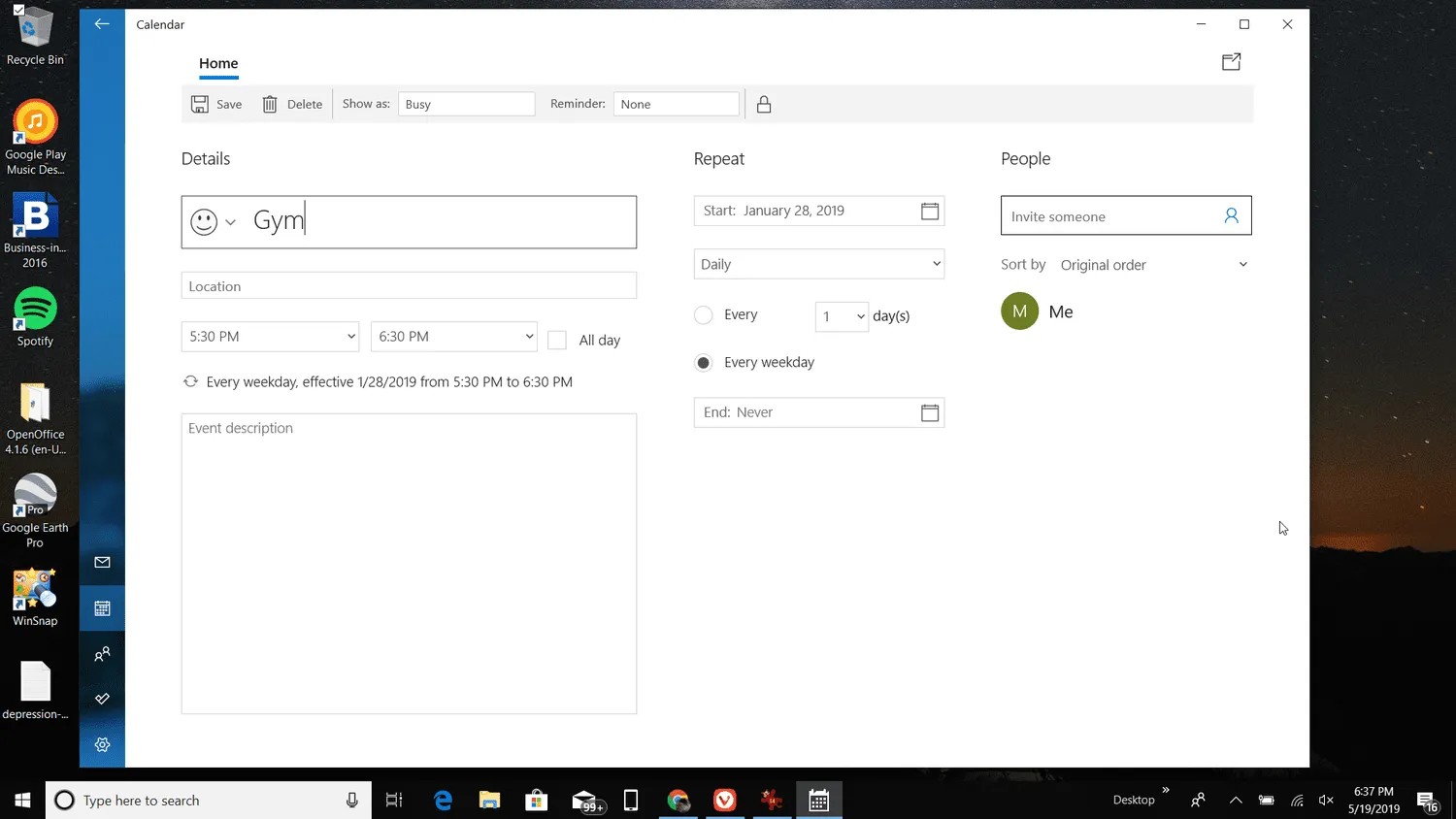
如何在桌面上將 Outlook 與 Google 日曆同步
如果您使用的桌面日曆是 Microsoft Outlook 而不是 Windows 日曆,您可以輕鬆地將 Google 日曆與 Outlook 桌面應用同步。
這樣做可以讓您從 Outlook 日曆中查看所有 Google 日曆活動和議程。
- 打開 Outlook,然後選擇左下角的日曆圖標以打開 Outlook 日曆。
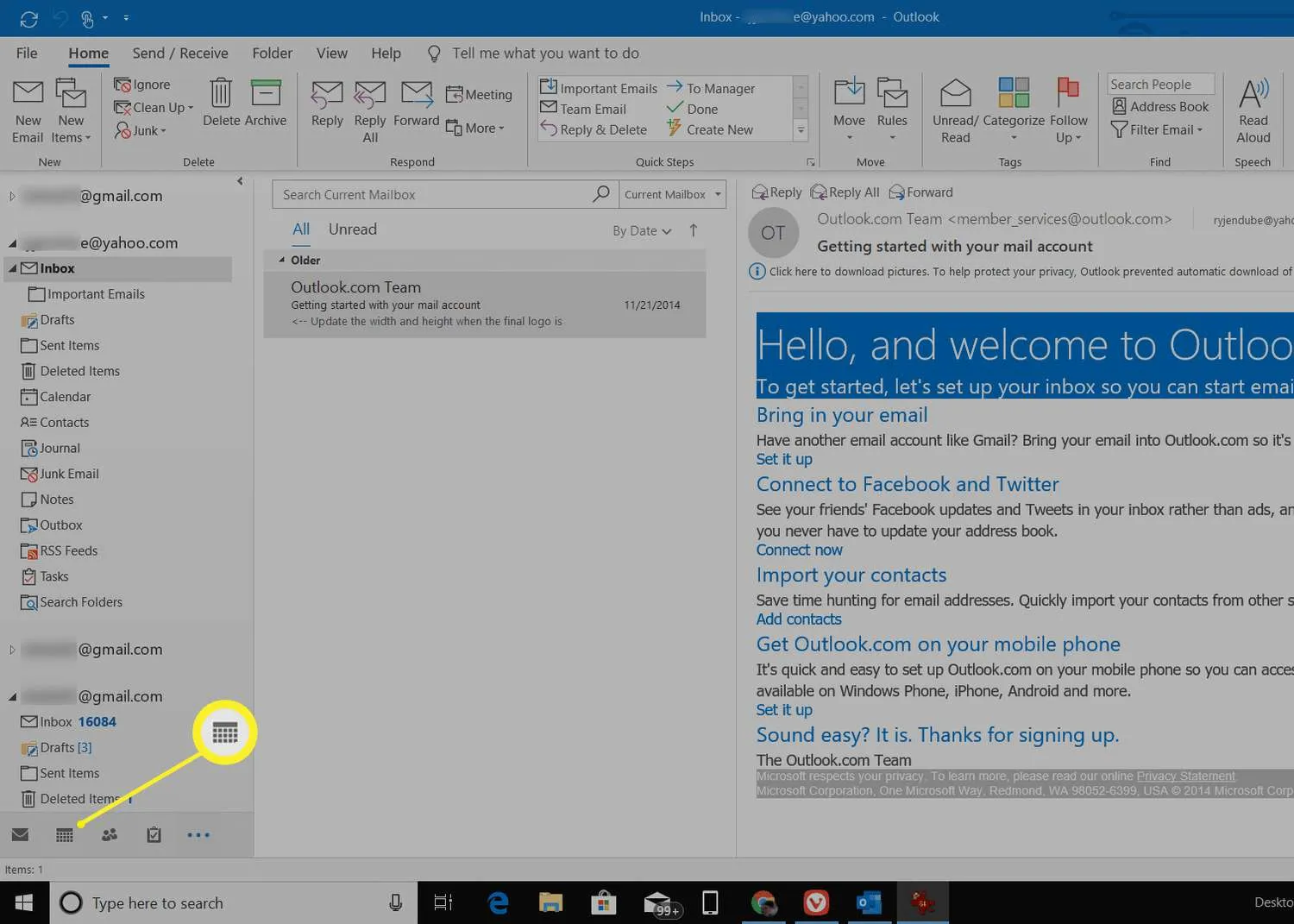
- 選擇“主頁” > “打開日曆” > “來自 Internet”。
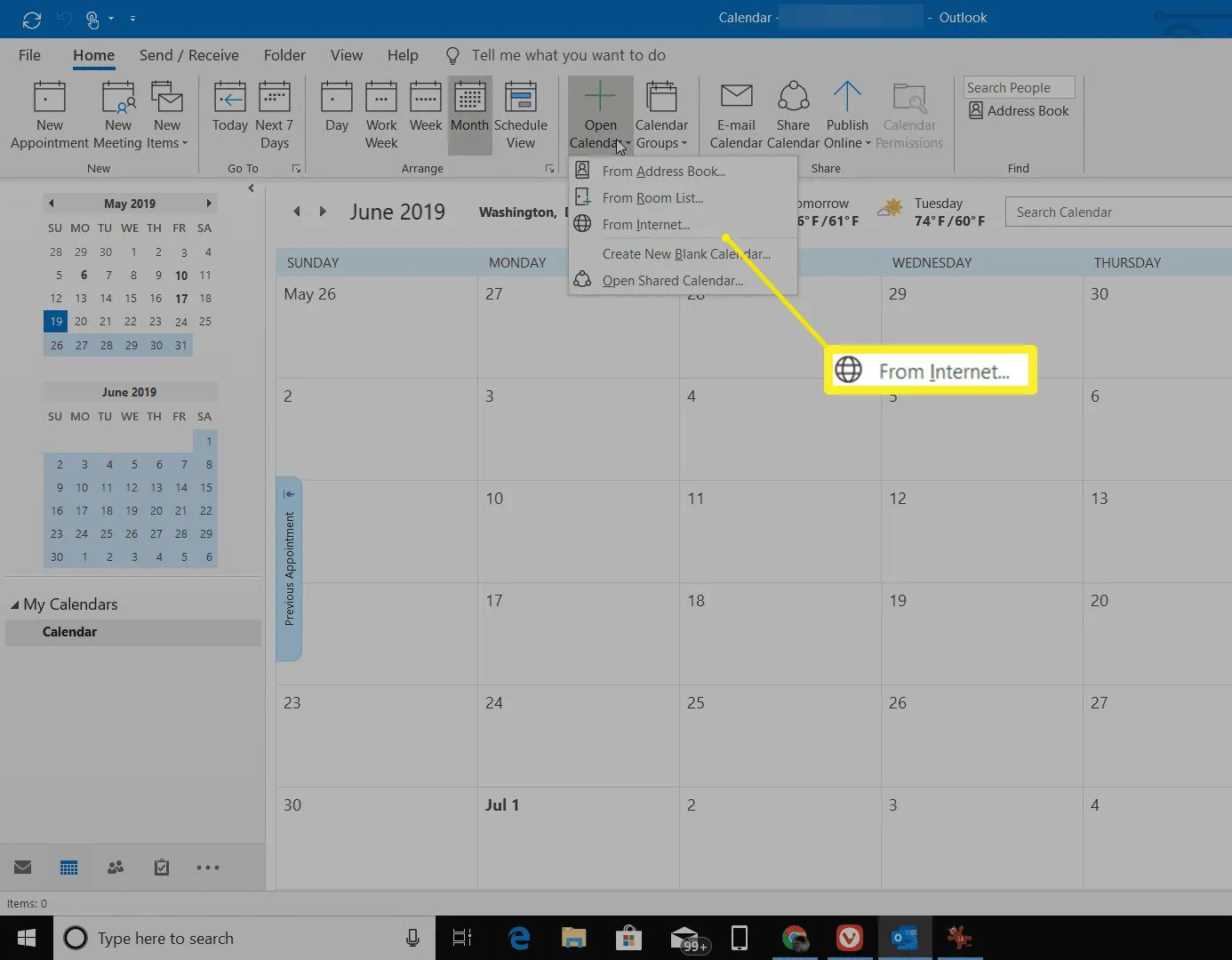
- 您需要在下一個窗口中使用來自 Google 日曆的共享日曆鏈接,因此打開 Google 日曆並選擇您要共享的日曆旁邊的三點圖標。
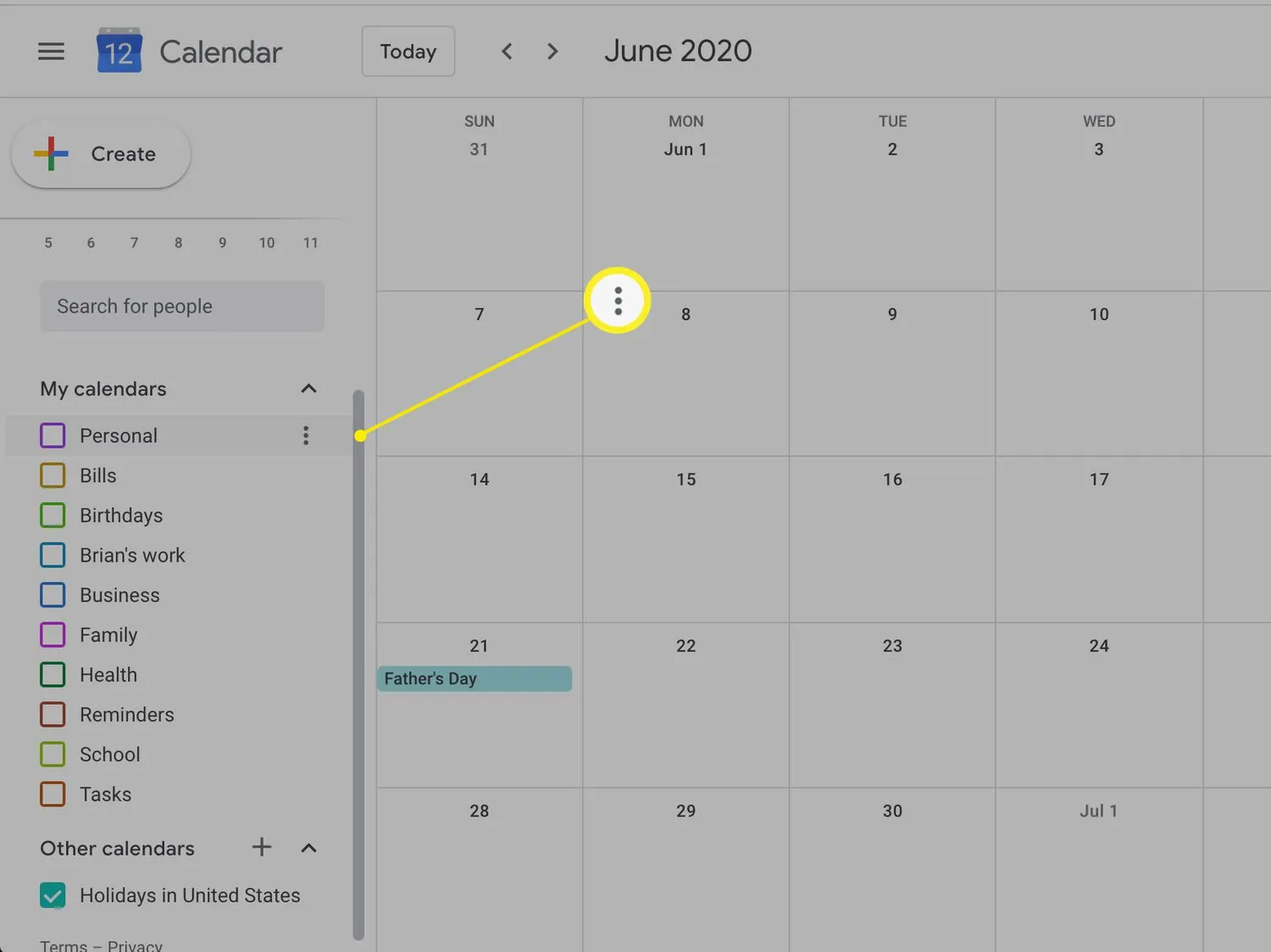
- 選擇Settings and sharing,向下滾動到Customize部分並複制iCal 格式鏈接中的 Secret address 。
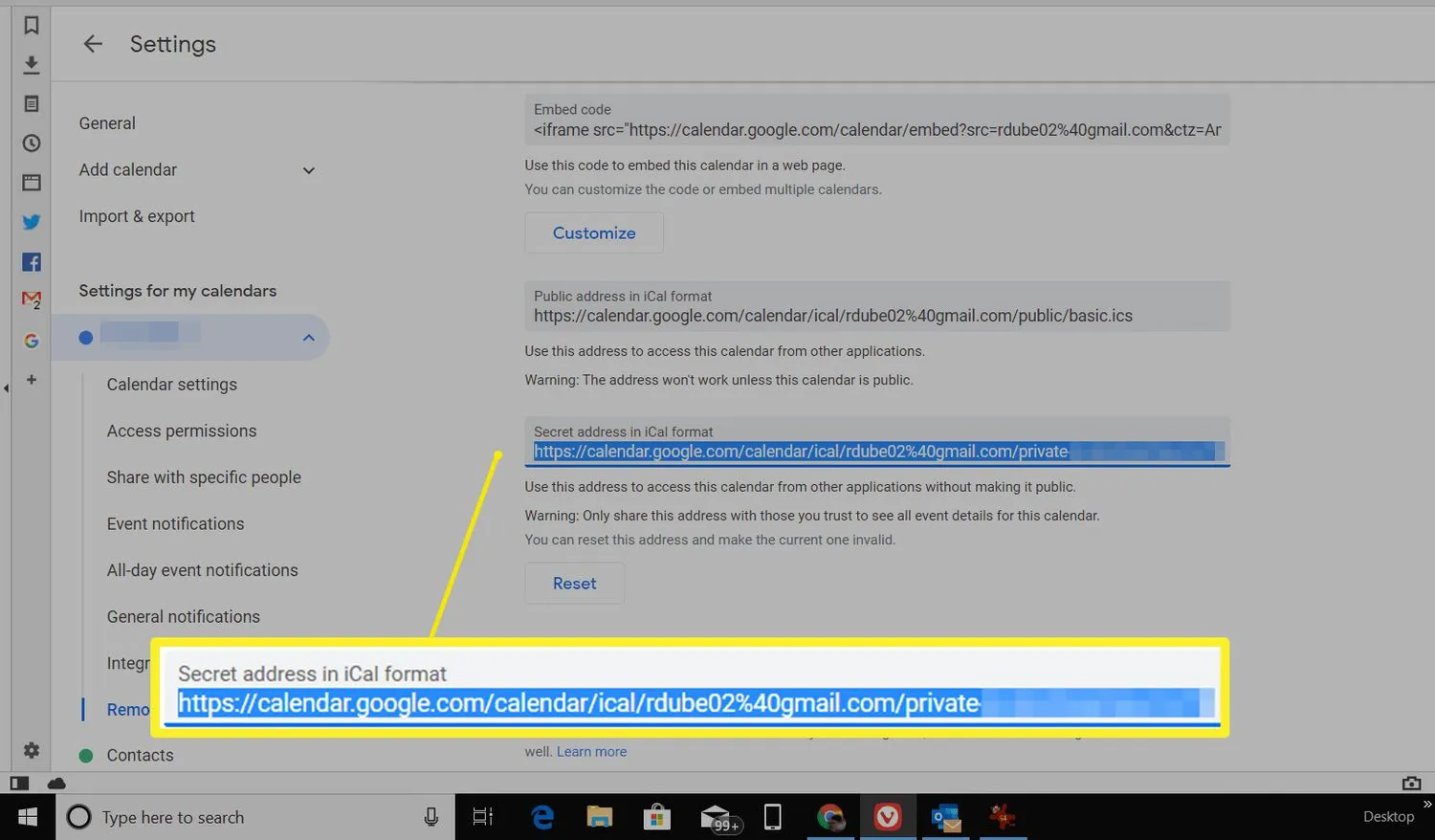
- 返回 Outlook 日曆窗口,將您複製的 iCal 鏈接粘貼到新的 Internet 日曆訂閱字段中,然後選擇確定。
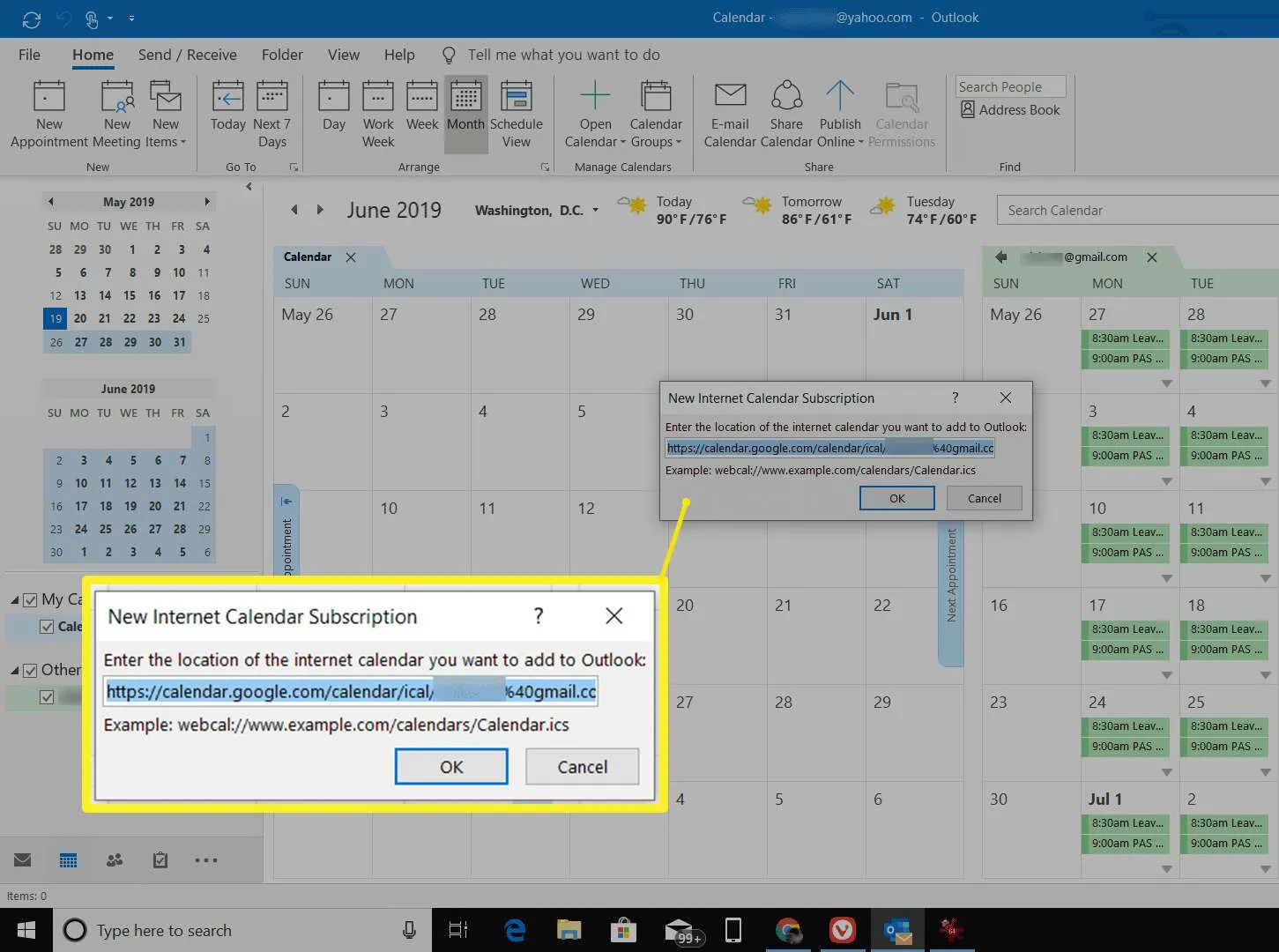
- 完成後,Outlook 日曆將與您的 Google 日曆帳戶同步並顯示您的所有活動和約會。
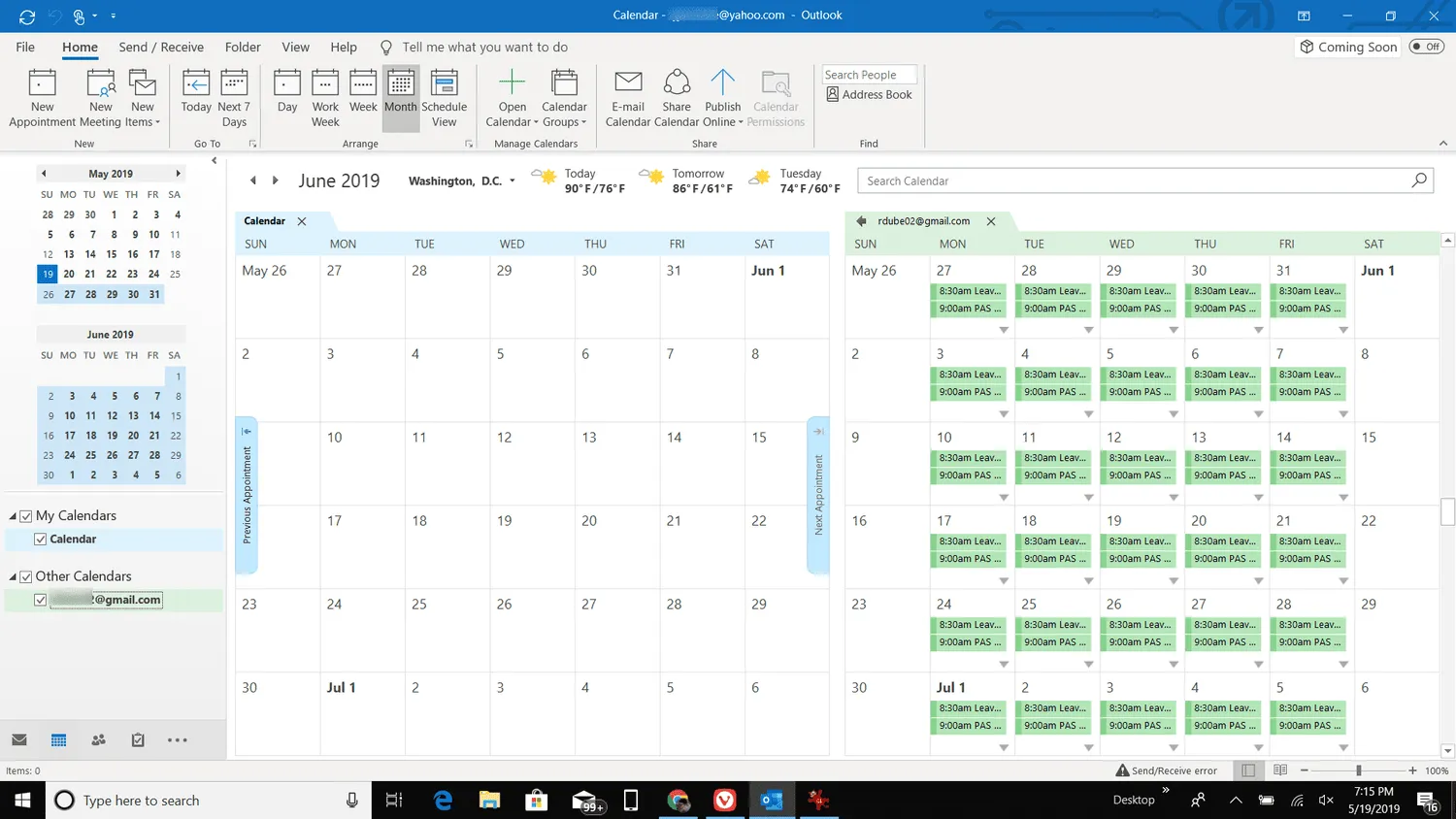 與 Windows 日曆同步和與 Outlook 同步之間的一個區別是 iCal 與 Outlook 是只讀的。因此,您可以查看所有活動,但無法創建或編輯任何新的 Google 日曆活動。
與 Windows 日曆同步和與 Outlook 同步之間的一個區別是 iCal 與 Outlook 是只讀的。因此,您可以查看所有活動,但無法創建或編輯任何新的 Google 日曆活動。
如何將谷歌日曆小部件添加到谷歌瀏覽器
如果您使用 Google Chrome 瀏覽器的次數多於任何其他桌面應用程序,則可以在那裡訪問 Google 日曆。
從 Chrome 訪問您的 Google 日曆就像安裝 Google 日曆 Chrome 擴展程序一樣簡單。將 Google 日曆添加到 Chrome 特別方便,因為您無需打開其他桌面應用程序即可在桌面上查看您的 Google 日曆信息。
- 打開谷歌瀏覽器並登錄您的 Google 帳戶。
- 從 Chrome 網上應用店獲取 Google 日曆擴展程序。
- 選擇瀏覽器頂部的Google 日曆圖標,從 Google 日曆查看您當天的日程。
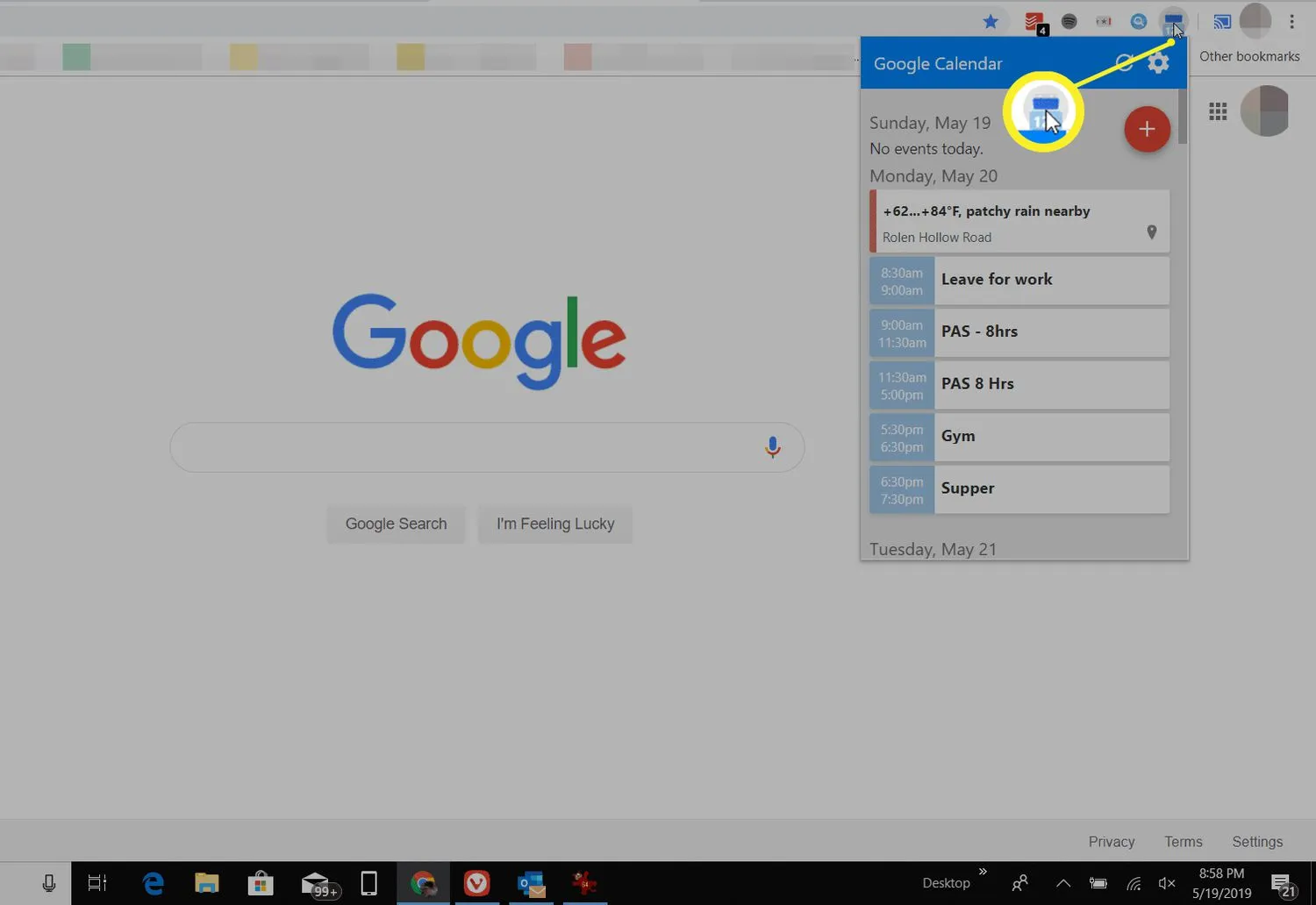
- Google 日曆擴展程序不僅僅是只讀的。選擇+將新活動添加到您的 Google 日曆。
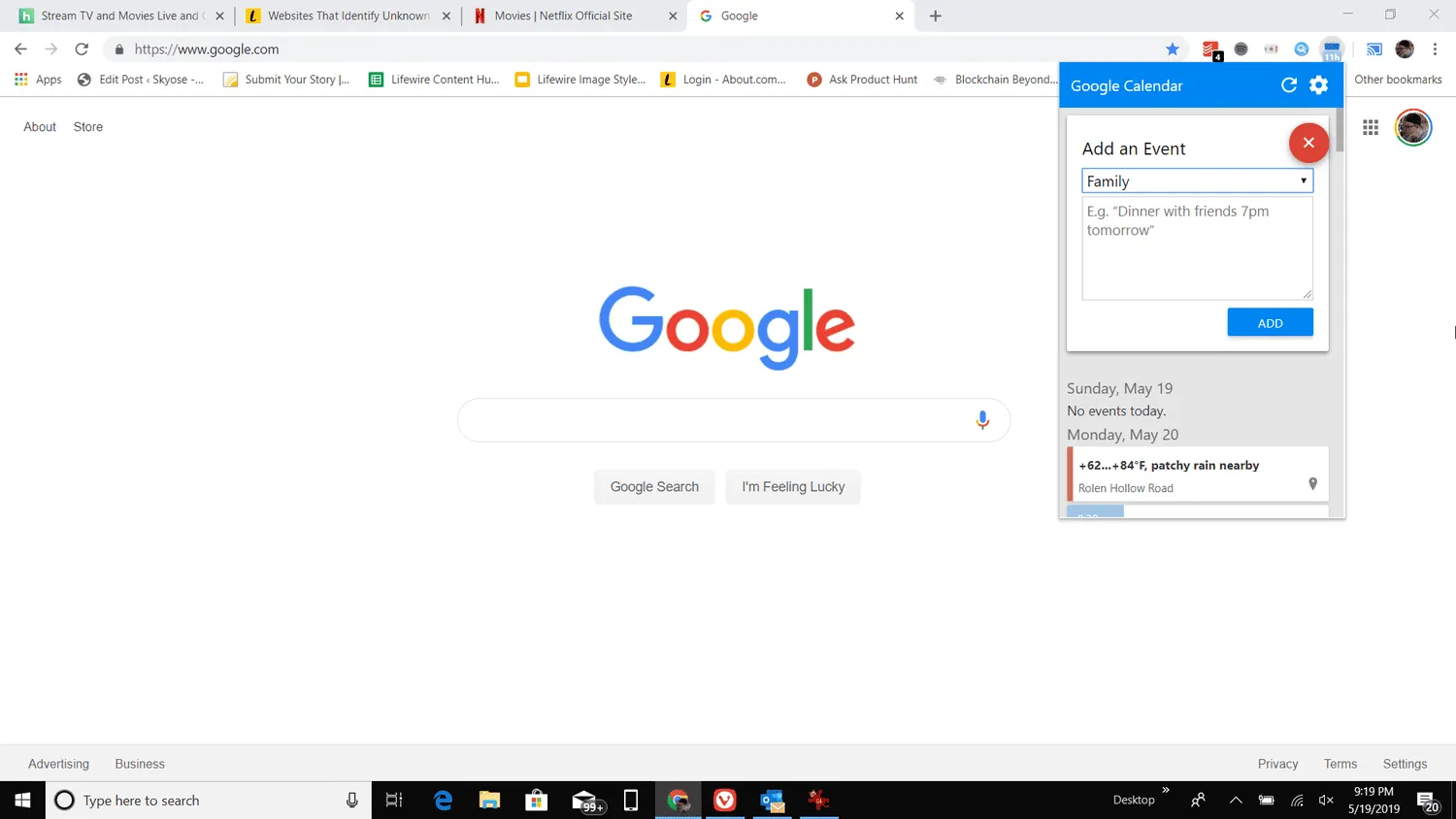
- 如何在我的桌面上設置日曆通知?在 Google 日曆中,轉到設置。在常規下,選擇通知設置。選擇通知下拉箭頭並選擇您希望如何使用通知。桌面通知僅在日曆打開時有效。
- 我可以為我的日曆創建桌面快捷方式嗎?使用 Chrome、Firefox 或 Safari 時,尋找日曆 URL 旁邊的掛鎖圖標。單擊掛鎖圖標並將其拖動到計算機桌面以創建桌面快捷方式。



發佈留言